という方向けに、情報セキュリティ資格を有するITプロが"ズバりな対処法"をわかりやすく解説します。
Amazon「過去にご注文された商品についてのお知らせ」メールの対処法ズバり!
詐欺メールの可能性があります。メールのリンクからのアクセスはやめておきましょう。
メールで届いた内容の確認は、Amazon公式サイトに”直接アクセス”して確認するようにしましょう。
当サイトおすすめは、公式のAmazonアプリから確認することです。
アプリを開き、[三]>[アカウントサービス]>[メッセージセンター]>[すべてのメッセージ]の順にタップして確認することができます。
なおブラウザーからAmazon公式サイトにログインして確認する方は、下記のWebアドレスをコピーして、アドレス欄に貼りつけて実行することでメッセージを確認することができます。
届いたメールと同じメッセージがあれば、詐欺メールではありません。届いた内容がよくわからないという方は、Amazonのカスタマーサービスに問い合わせてみるしかないでしょう。
Amazon「過去にご注文された商品についてのお知らせ」メッセージが確認できない場合は?
上述の手順でメッセージを確認できない場合、詐欺メールと断定して対処することをおすすめします。
以下、iPhoneでAmazon詐欺メールを対処する流れです。
Step1:Amazonから届いたメールを削除する
Amazonから届いた、詐欺と疑わしきメールを削除しましょう。
「もしかしたら本物では?」心配な方は、Amazonのカスタマーサービスに問い合わせてからメール削除の判断をするようにしましょう。
Step2:ブラウザーの履歴を削除する
メール本文のリンクを開いた場合、再訪問しやすいよう「ブラウザー閲覧履歴」にリンクの情報が記録されます。
間違えて再訪問しないよう、対象期間のWebサイトの閲覧履歴を削除しておきましょう。
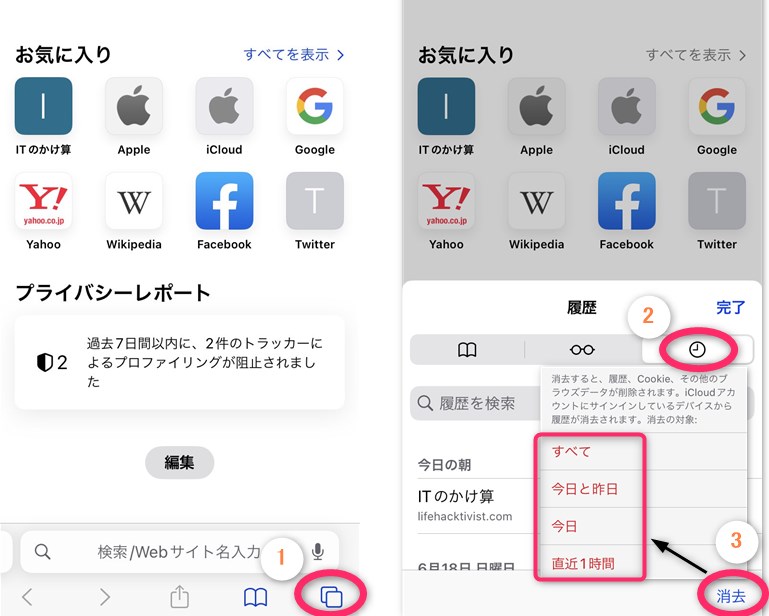
Step3:詐欺かもしれないAmazonサイトにパスワードを入力したら?
Amazonのパスワードおよび、できればアカウントも変更しておきましょう。
- アカウントサービスで、ログインとセキュリティに移動します。
- 変更したい項目の横にある、編集ボタンを選択します。
- 画面上の指示にしたがって必要事項を入力した後、変更を保存を選択します。
- 変更が終わったら、完了を選択します。
また、Amazonの詐欺に遭ったかもしれない可能性について、Amazonの[アカウントサービス]から問い合わせ、相談した方がよいでしょう。
Amazonからのお知らせメールは「公式サイト」を確認する
Amazonから「過去にご注文された商品についてのお知らせ」メールが届いたら?対処法の解説でした。
詐欺メールが横行する昨今、疑わしきメールは開かずに”公式サイトに直接アクセスして確認する”ことをおすすめします。
このような「見分けがつかない、デジタル詐欺かも…」といったことは、セキュリティ対策ツールに見分けてもらう方法もおすすめです。
ITプロおすすめのセキュリティ対策
AdGuard(アドガード)で迷惑な広告、危険なWebサイトをブロック!


